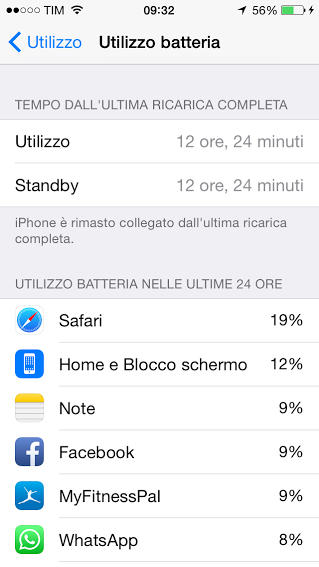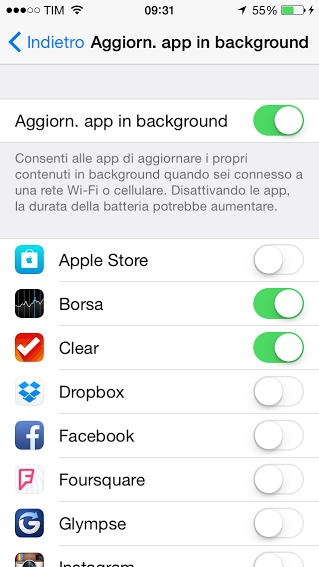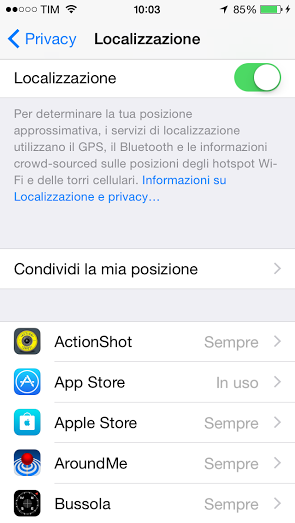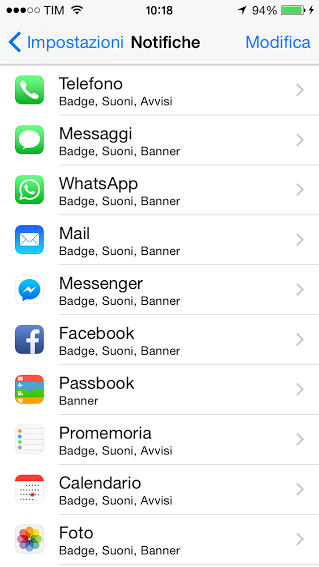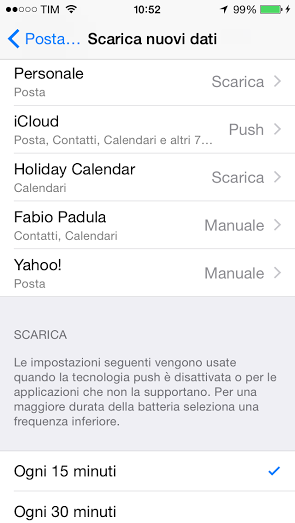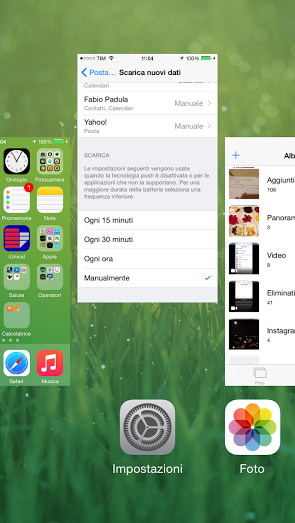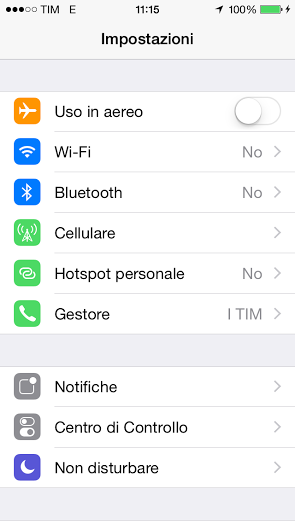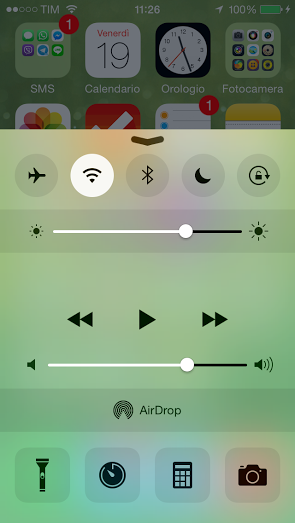Eccoci ad un nuovo appuntamento con la nostra rubrica ‘Noob’s Corner’ (noob=newbie, principiante), in cui pubblichiamo articoli e guide per imparare ad interagire al meglio con le funzionalità di base dell’iPhone. Come sempre vi ripetiamo che si tratta di una sezione pensata in modo particolare per chi si avvicina per la prima volta al mondo dell’iPhone e vuole conoscerne le funzionalità di base. In questo articolo vogliamo spiegarti 8 utili consigli che ti consentiranno di risparmiare batteria sia per il tuo iPhone che iPad.
In realtà molte di queste funzionalità sono già state introdotte in iOS 7, mentre l’ultimo sistema Apple –in ordine cronologico– ha “semplicemente” migliorato tali caratteristiche. Oggi vogliamo riportare 8 utili consigli segnalati dai colleghi di pocketgamer.co.uk e che siamo sicuri apprezzerai molto.
Una delle principali pecche dell’iPhone è sicuramente l’eccessivo consumo della batteria, soprattutto lasciando attive tutte le funzionalità come GPS, 3G, push notifications, aggiornamenti automatici, wifi, bluetooth, ecc.. Ma sei sicuro di averne bisogno durante tutto l’arco della giornata? Magari puoi disattivare qualcosina e risparmiare energia. Vediamo insieme i consigli proposti:
“Utilizzo batteria” di iOS 8
“Utilizzo Batteria” è la nuova sezione introdotta in iOS 8 che ti consente di controllare costantemente le singole applicazioni che fanno uso eccessivo della batteria. Puoi accedervi semplicemente cliccando su:
“Impostazioni” –> “Generali” –> “Utilizzo” –> “Utilizzo Batteria“
Se pensi che un’app in particolare stia utilizzando troppa energia, puoi controllare nell’elenco e chiuderla manualmente dal background oppure potresti controllare meglio le funzione che le hai attribuito, valutando –se necessario– la disattivazione di alcune di queste.
In merito all’app ufficiale Facebook, un utile consiglio per risparmiare batteria ve lo riportiamo qui: iPhoneItalia.com
Aggiornamento app in background
“Aggiornamento app in background” non è una novità iOS 8, ma esiste già dalla precedente versione del sistema realizzato da Apple. Come possiamo leggere anche nello screen pubblicato poco più su:
“Consenti alle app di aggiornare i propri contenuti in background quando sei connesso a una rete Wi-Fi o cellulare. Disattivando le app, la durata della batteria potrebbe aumentare.”
Anche in questo caso, magari controllando prima la sezione “Utilizzo batteria”, riuscirai sicuramente a migliorare l’efficienza della tua batteria ritoccando qualche impostazione, personalizzandola in base alle tue necessità.
Aggiornamento app in background la trovi cliccando:
“Impostazioni” –> “Generali” –> “Aggiornamento app in background“
Localizzazione
“Localizzazione” non ha bisogno di molte spiegazioni. Conoscete tutti la sua utilità in iOS. Ah… no…? Ok, te lo spieghiamo in breve.
In questa sezione vengono raggruppate tutte quelle applicazioni che sfruttano il GPS interno del tuo iDevice. Questo ti permette tenere sempre sotto controllo tutte quelle apps che sono alla costante ricerca della tua posizione. La sezione la trovi cliccando su:
“Impostazioni” –> “Privacy” –> “Localizzazione“
Cliccando sulle singole voci, scoprirai se l’applicazione necessita “sempre” oppure solo “Mentre usi l’app” del servizio GPS. Le applicazioni che utilizzano costantemente la tua posizione, consumano sicuramente molta energia rispetto alle altre. Valuta attentamente quali mantenere attive e quali no.
Notifiche
Le notifiche push sono gli avvisi che le varie applicazioni ti inviano periodicamente oppure alla ricezione di qualche messaggio come Whatsapp, Viber, Facebook o altro. Molte di queste, come ad esempio quelle appena menzionate, possono essere disattivate, ma non verresti più avvisato in caso di nuovi messaggi ricevuti.
Altre, invece, puoi benissimo disattivarle, soprattutto quelle non necessarie oppure puoi personalizzare le funzioni in base alle tue esigenze. Anche qui, impostando opportunamente le varie funzioni, avrai modo di risparmiare batteria.
Per accedere alla voce, clicca su:
“Impostazioni” –> “Notifiche“
e controlla le impostazioni delle singole applicazioni, magari disattivando quelle che non usi spesso.
Impostazioni Mail
Impostare correttamente “Scarica nuovi dati” della tua posta elettronica può risultare molto vantaggiose in termini di consumo energetico. iOS, fin da sempre e migliorando nel tempo, offre alcune personalizzazioni che ti permettono di impostare il download di nuove mail in base all’uso che ne ritiene necessario.
Accedendo alla sezione:
“Impostazioni” –> “Posta, contatti, calendari” –> “Scarica nuovi dati“
hai modo di controllare come iOS sta gestendo la tua posta privata e ti consiglia come impostarla al meglio. Ad esempio, se dispone di numerose caselle email, ma solo alcune sono realmente importanti, puoi attivare –solo su quelle– le notifiche “Push“. Per le altre, invece, puoi scegliere se scaricare nuovi dati ogni 15, 30 minuti, ad Ogni ora oppure Manualmente. Ovviamente, tali impostazioni:
“… vengono usate quando la tecnologia push è disattivata o per le applicazioni che non la supportano. Per una maggiore durata della batteria seleziona una frequenza inferiore.“
Chiudere le app in background? La risposta di S. Jobs
Già qualche anno fa, un tale Steve Jobs, rispose ad un utente italiano, il quale chiedeva come fare per chiudere tutte le applicazioni che girano in background su iOS4 in modo da risparmiare in termini di batteria.
Non hai bisogno di fare questo per risparmiare batteria. Abbi fiducia nell’iPhone.
Sent from my iPhone
E se lo dice lui, allora non possiamo fare altro che fidarci!
Se opportunamente impostate, seguendo i consigli di questo articolo, le varie applicazioni verranno gestite al meglio direttamente dal sistema operativo quando sono background, senza farle pesare in termini di consumi. Inoltre, secondo quanto riportato su pocketgamer.co.uk, un continuo avvio e chiusura delle applicazioni, risulterebbe più dispendioso per la batteria.
Un po’ di ironia non fa mai male… Se proprio ami chiudere tutte le applicazioni manualmente, allora forse hai bisogno di un Android!
Uso in aereo
“Uso in aereo“… non prendere alla lettera tale funzione, ma utilizzala anche quando non sei in viaggio a chilometri di distanza dal suolo. Tale modalità disattiva tutte le funzioni che necessitano delle rete mobile per funzionare.
Sai che una scarsa ricezione del segnale obbliga l’iDevice ad un eccessivo lavoro in termini di ricerca della rete mobile, che si traducono in un aumento del dispendio energetico in termini di batteria? Quindi, ammettiamo il caso di essere in luoghi dove il segnale non prende e se non hai bisogno di utilizzare l’iDevice in questo periodo, sappi che puoi disattivare tutte le funzioni semplicemente attivando il toggle “Uso in aereo“.
Luminosità, wifi, bluetooth
Il “Control Center”, oltre a consentire rapido accesso ad app come Torcia, Orologio, Calcolatrice e Fotocamera, consente anche di personalizzare alcune impostazioni tra cui la luminosità del display, attivare/disattivare wifi e bluetooth.
Per quando riguarda la luminosità, personalizzala in base alle tue esigenze, mentre wifi e bluetooth, se non utilizzati, conviene sempre disattivarli.